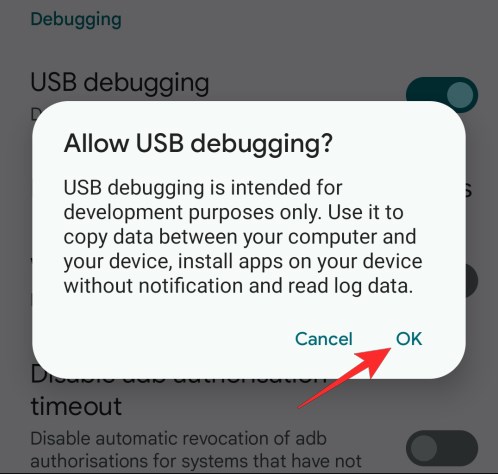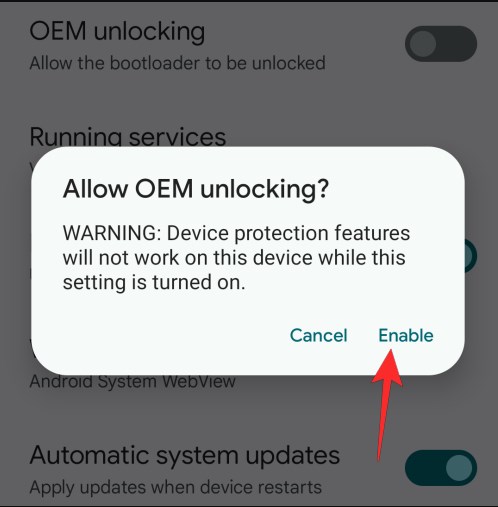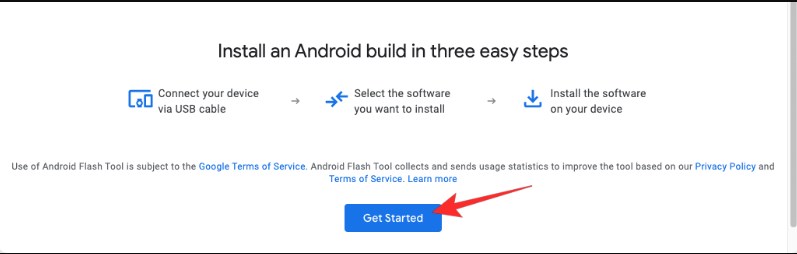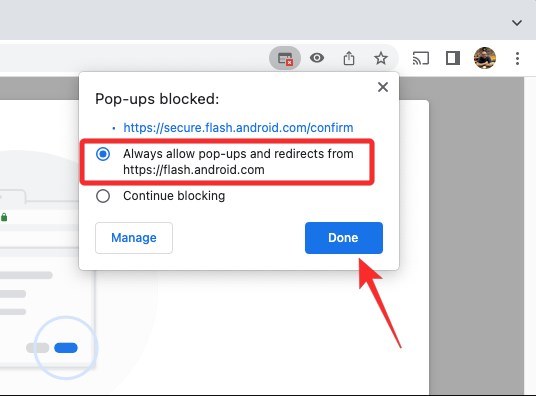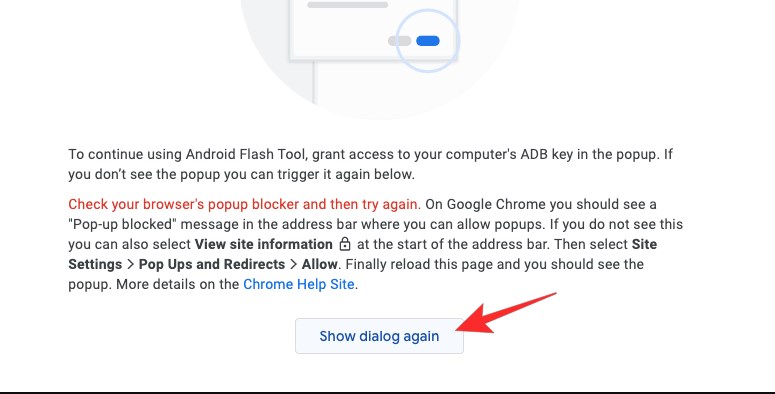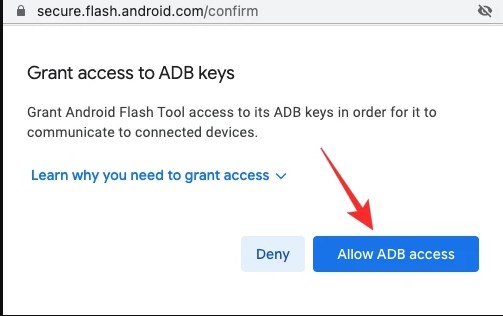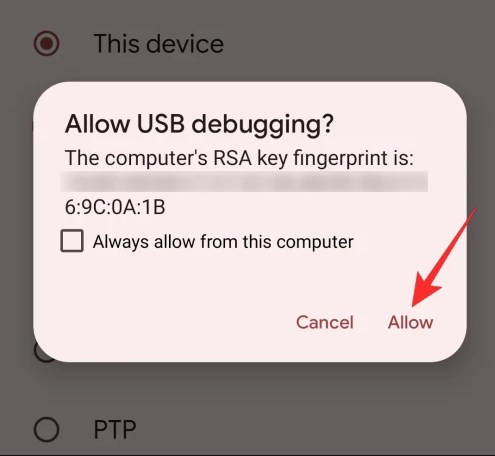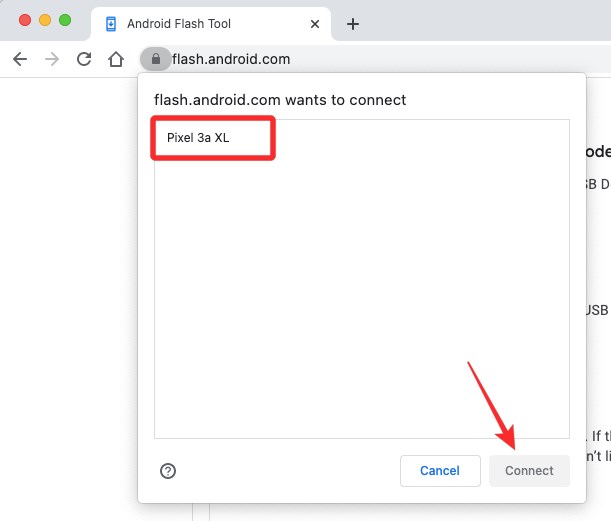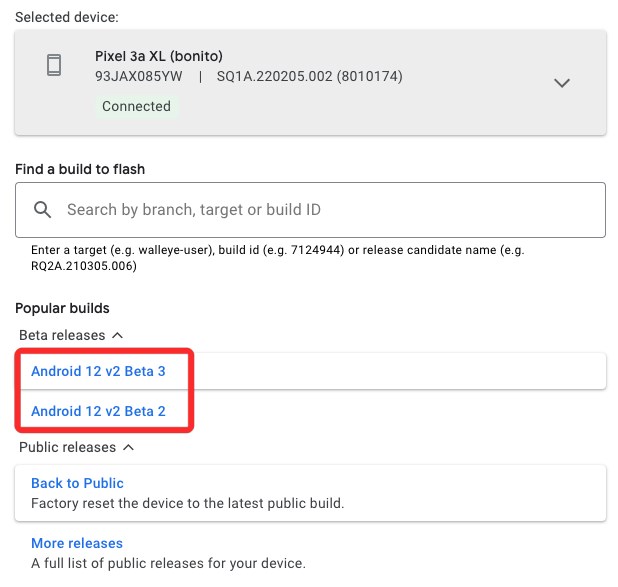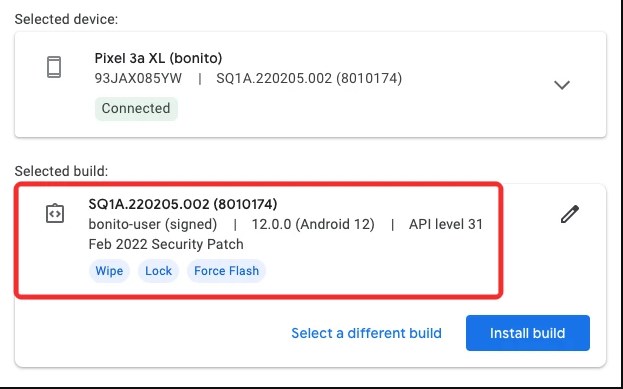تحميل أداة Android Flash Tool “إصدار 2022” شرح تفليش الرومات الرسمية لأجهزة Pixel!
شرح تفصيلي لكيفية استرجاع هاتف جوجل بيكسل إلى نظام المصنع
كما نعلم جميعاً، أي تحديث لأي هاتف مهما كانت علامته وإسم الشركة المنتجة له طالما كان إصدار جديد من Android يمر بثلاث مراحل، الأولى هي مرحلة المطور والتي تصدر الشركة بها نسخة من هذا الإصدار الجديد للمطورين على سبيل التجربة، ولنفس السبب تأتي المرحلة الثانية بعد الأولى بفترة قصيرة وهي صدور النسخة التجريبية من هذا التحديث الجديد ولا تكون نسخة واحدة بل أكثر من نسخة تصدر بعد فترات معينة قريبة من بعضها وذلك لنصل في الأخير للإصدار الرسمي الخالي من الأخطاء التي تم اكتشافها عند صدور نسخ Beta المختلفة وتلك هي المرحلة الأخيرة.
كل هذا بالطبع يأخذ وقت، حتى وإن كان الأمر هنا يخص مستخدمي هواتف Pixel أول الحاصلين على تحديثات أندرويد المختلفة، في النهاية لابد من الانتظار حتى لو لفترة قصيرة، ذلك بالطبع مع مراعاة أنه من الممكن أن لا تكون من الحاصلين على النسخة التجريبية، فهي عادةً لا تصدر لجميع المستخدمين! ولكن ماذا يمكنني أن أقوم به إن أردت إختصار هذا الوقت؟ واحصل على نسخة التحديث التي بالفعل قد توافرت لهاتفي ولكن لم تصدر لجهازي بشكل مخصص؟
هنا عزيزي القارئ نلجأ بالتأكيد لما يسمى بالتثبيت اليدوي أو التفليش، يمكنك إتمام هذا الأمر عن طريق ما يسمى بأدوات ADB، ريكفري TWRP مثلا، كل هذه طرق لابد أن تقوم قبل الاستعانة بها بفتح البوت لودر لهاتفك أيضاً، ولكن يمكنك التخلي عن كل ذلك و تخطيه بخطوة واحدة بسيطة وهي الحصول على أداة تفليش مخصصة لهاتفي، وهذا الدليل مخصص بالفعل لأصحاب الهواتف الأولى في الحصول على التحديثات، هواتف Pixel صديقي، فإذا كنت واحد من مستخدميها، وتبحث عن وسيلة لتثبيت التحديثات بشكل يدوي، فهنا المقال المخصص لأداة Android Flash Tool الدليل الأنسب لك!
تحميل أداة Android Flash Tool لأجهزة بكسل
كما نرى من العنوان السابق، تلك الأداة التي نتحدث عنها اليوم مخصصة فقط لمستخدمي أجهزة جوجل أو Pixel، أي لا يمكنك الاستعانة بها في تفليش الرومات الرسمية أو الحصول على التحديثات بشكل مبكر كما كان حديثنا بالأعلى إلا اذا كان هاتفك من Google! والأداة تختلف حقيقاً عن غيرها من البرامج الأخرى التي تكون عبارة عن تطبيقات تقوم بتحميلها على جهازك الكمبيوتر وبدء استخدامها مثل Infinix Flash Tool، أو Tecno Flash Tool، أو حتى أداة التفليش تلك المخصصة لهواتف هواوي!
كل المذكور بالأعلى يعمل بصيغة .exe مع أنظمة ويندوز، ولكن هذه المرة Android Flash Tool المخصصة لهواتف بكسل تأتي على هيئة إضافة يمكن تثبيتها على المتصفحات! (يمكنك التعرف عليها من فقرة الشروط الأولية)، فهي أداة بسيطة لا توفر لك إلا ما تقوم به وهو إمكانية تفليش الرومات الرسمية، كما من الرائع أننا يمكننا اعتبارها وسيلة للحصول على الرومات أيضاً، فهي ليست أداة للتثبيت فقط، بل ولن تحتاج إلى مصدر خارجي لتحميل الإصدار الذي تريد تثبيته، فقط قم بتوصيل هاتفك بالكمبيوتر، افتح الأداة من متصفحك، انتظر حتى تتعرف على Pixel الخاص بك، وأبدأ بتحميل الأنظمة وثبتها!
بجانب كل ذلك، إذا أعجبك إصدار سابق قد حصل عليه هاتفك بوقت معين ولكن الآن يعمل بتحديث جديد غيره سواء كان يحتوي على مشاكل أو أخطاء سببت لك إزعاج أم لا، فيمكنك بالفعل استرجاعه مرة أخرى عن طريق Android Flash Tool! فهي كما قولنا بعد التعرف على. هاتفك بكسل الخاص بك، تعرض لك قائمة بها الإصدارات التي حصل عليها هاتفك والتي لم يحصل عليها حتى الآن وانت تقوم بالاختيار لتبدأ بعدها عملية التثبيت. والآن، علينا أن نشرح كيفية القيام بذلك، أي طريقة تثبيت الرومات على هواتف بكسل، ولكن قبل إتمام ذلك، هناك شروط يجب عليك تنفيذها في البداية، وهي تتمثل في:
الشروط الأولية
- لابد من توافر هاتف بكسل! : يجب أن يكون هاتفك الذي سوف تقوم بتثبيت الرومات عليه بواسطة Android Flash Tool واحد من سلسلة منتجات بكسل، فكما ذكرنا عدة مرات بالفعل، الأداة لا تعمل إلا على هواتف Google فقط!
- نسخ احتياطي للبيانات: تأكد أيضاً عزيزي القارئ من أخذ نسخة احتياطية من بيانات هاتفك، لانك بتنفيذ الخطوات التالية سوف يصبح هاتفك وكأنه جديد.
- متصفح مناسب للعملية: يجب أيضاً توافر جهاز كمبيوتر، دعك من نظام تشغيله فيمكنك القيام بذلك مهما كان الذي يعمل به، ولكن لابد من توافر متصفح Google Chrome، أوبرا، أو Microsoft Edge على حاسوبك لكي تستطيع تحميل الأداة وبدء تفليش الرومات!
- التعريفات أساسية أيضاً: على جهازك الكمبيوتر أيضاً، تأكد من تحميل تعريفات هواتف Google عليه حتى تستطيع Android Flash Tool التعرف عليه، ولا نحتاج ذكر أيضًا أنه لابد من توافر كابل يعمل بشكل جيد لتوصيل الجهازين.
خطوات استخدام Android Flash Tool
معنى وصولك لتلك الفقرة أنك بالفعل قد انتهيت من تنفيذ جميع الشروط الأولية، ومعنى تنفيذك بالفعل للشروط اللازمة تلك أنك بالفعل جاهز لكي تبدأ في الخطوات التي لابد من اتباعها لكي نصل في النهاية لتثبيت ما نريد من التحديثات، والآن دعني أخبرك أن تلك الخطوات سوف تنقسم لمرحلتين، الأولى سوف نقوم فيها بتجهيز الهاتف لكي يستطيع التواصل مع الأداة، وذلك عن طريق تفعيل خيارين USB Debugging وكذلك OEM Unlocking أيضاً، أما عن الثانية فسوف نبدأ بالتفليش فيها بعد ذلك، لنبدأ إذًا!
- تفعيل خيارين USB Debugging, OEM Unlocking:
- قم في البداية عزيزي القارئ بالتوجه إلي إعدادات هاتفك بكسل، وقم منها بالضغط على زر About Phone.
- بعد الضغط على هذا الزر من الواجهة الرئيسية، قم بالضغط على خيار Build Number من 7 إلى 8 مرات متتالية حتى تظهر لك رسالة “You are Now a Developer”.
- بعد ذلك، قم من واجهة الإعدادات الرئيسية مرة أخرى بالضغط على زر System، ومن الواجهة التالية اضغط على خيار Developer Options.
- قم الآن بتفعيل خيار USB Debugging، ومن النافذة التي سوف تظهر إليك بمجرد تفعيل الخيار اضغط على Ok.

- من نفس الواجهة قم بتفعيل خيار OEM Unlocking، ومن النافذة التي سوف تظهر إليك أيضاً اضغط على زر Enable.

- هكذا بالفعل انتهينا من خطوات المرحلة الأولى!
- بدء تفليش الإصدارات الرسمية:
- تأكد في البداية من أنك انتهيت من خطوات المرحلة الأولى، وأيضاً من تجهيز الكمبيوتر بتحميل تعريفات الهاتف عليه من الأعلى.
- قم بتوصيل هاتفك بالكمبيوتر عن طريق الكابل.
- قم بالدخول إلي رابط التحميل من الأعلى، وقم من واجهة الموقع التي سوف تظهر إليك بالضغط على زر Get Started.

- قد تكون حظرت النوافذ المنبثقة في المتصفح الذي نستخدمه الآن، لذا قم من أعلى يمين الواجهة في شريط الرابط بالضغط على الزر المشار إليه.
- من النافذة التي سوف تظهر إليك، ثم بتفعيل خيار Always allow pop-ups and redirects المخصص لموقع الأداة، ثم اضغط بعدها على زر Done.

- بعد تفعيل النوافذ المنبثقة، قم بالضغط على زر Show dialog again من نفس واجهة الموقع.

- بمجرد الضغط على الزر السابق، سوف تظهر إليك نافذة، قم بالضغط منها على خيار Allow ADB access.

- ومن هاتفك سوف تظهر لك نافذة أيضا بعد السابقة تتطلب منك تفعيل خيار ADB، قم منها بالضغط على زر Allow.

- بعد ذلك، قم من واجهة الموقع بالضغط على زر Add New Device.
- بعد الضغط عليها أثناء توصيل الهاتف بالكمبيوتر، سوف تظهر إليك نافذة قم بالضغط منها على زر Connect وتأكد قبلها أن اسم هاتفك يظهر بالفعل في تلك النافذة.

- سوف تظهر لك الآن واجهة جديدة بعنوان Select A build، قم من قائمة Popular Builds الموجودة بها بتحديد التحديث الذي تريد تثبيته على هاتفك (يمكنك الضغط على More Releases لرؤية إصدارات أخرى).

- بمجرد تحديد الإصدار، سوف تظهر لك واجهة جديدة بعنوان Selected build أسفلها الإصدار الذي قمت باختياره.
- تأكد أن كلمات Wipe, Force Flash, Lock موجودة بالفعل اسفل التحديث، وإن لم تجدها قم بالضغط على زر القلم للتعديل.
- قم بتحديدها من القائمة التي سوف تظهر إليك.
- بعد إتمام كل ذلك، والتأكد من تفعيل الخيارات المطلوبة، قم بالضغط على Install Build.

- سوف تبدأ الآن عملية التفليش، وهكذا بالفعل انتهينا من تثبيت الرومات بواسطة أداة Android Flash Tool!
الخاتمة
كما نرى، الأمر ليس صعب عزيزي القارئ، ربما الخطوات كثيرة بعض الشيء، ولكنها في النهاية بسيطة، ويمكنك بسهولة عن طريق Android Flash Tool تثبيت ما تريد من الرومات على هاتف بكسل الخاص بك. إذا واجهتك أي مشكلة أثناء إتباع الخطوات، فقط اتركها لنا بتعليق وسوف يتم الرد عليك بأقرب وقت!